Vorkenntnisse im Umgang mit dem Programm sollten vorhanden sein
geschrieben mit GIMP 2.8 am 15.November 2012
1.
suche dir ein Kit, welches du verwenden willst
ich nehme mein eigenes Kit "Sonnenuntergang"
Du kannst ein eigenes Kit verwenden oder dir eines aus unseren Ressourcen aussuchen
2.
öffne einen Paper im GIMP
3.
hole das Foto dazu
indem du es einfach aus deinem Ordner ins Bild ziehst
4.
schiebe das Foto in die Mitte des Layouts
5.
verkleinere es ggf etwas
(die genaue Größe kannst du dann später richtig anpassen)
aber schneide keinen Rand weg -
je mehr Rand um das eigentliche Bild ist,
desto einfacher geht es

speichere es dir jetzt so erst mal ab,
dann kannst du schneller wieder von hier aus weiter machen,
wenn dir das Blend gleich nicht gefällt
6.
jetzt nimm das Lasso oder ein anderes Auswahlwerkzeug und erstelle eine Auswahl
um das, was du dann auf dem Bild sehen willst
bedenke, dass diese Auswahl dann durch das ausblenden noch etwas vergrößert wird

7.
jetzt Klicke im Ebenenmanager mit der rechten Maustaste auf das Foto
-> Ebenenmaske hinzufügen
da wählst du: Schwarz - volle transparenz
(Hilfe - jetzt ist das Foto gelöscht !?!?!?
das ist richig, es ist nicht weg, nur unsichtbar *gg*)
8.
jetzt machen wir unseren Teil wieder sichtbar
indem wir die Auswahl mit weiß füllen
9.
Auswahl -> nichts
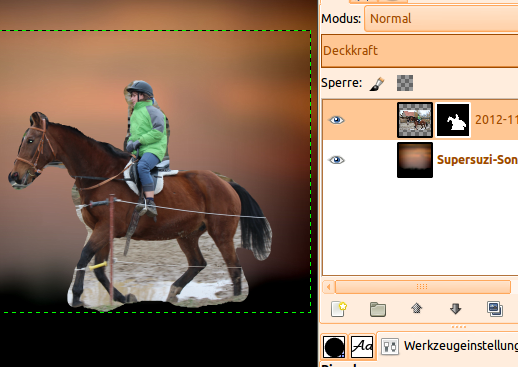
10.
jetzt klicke im Ebenemanager neben deinem Foto
auf das schwarz weiße Bild
(das ist die Ebenenmaske)
11.
wähle -> Filter -> Gaußscher Weichzeichner
ich nehme hier 300, aber du mußt sehen wie viel dir bei deinem Foto gefällt
ggf einen Schritt zurück mit "Strg + Z" und den Filter nochmal mit ner anderen Einstellung wählen
12.
jetzt klicke im Ebenenmanager auf dein Hintergrundpaper
jetzt siehst du genauer, wie "sauber weichgezeichnet" seine Ränder sind

hier sieht man ganz gut, dass ich bei meinem Foto unten zu wenig Rand hatte
somit ein "harter" Rand zu sehen ist
und oben am Ohr des Pferdes gefällt mir der Strich vom Dach auch nicht
wenn du auch sowas ausbesser mußt,
mach mit Schritt 13 Weiter,
sonst gehe gleich zu Schritt 16
13.
ich mache jetzt erst mal die -> Ebene -> Auf Bildgröße
da hab ich den störenden Rahmen nicht und genug Platz
14.
Vordergrundfarbe ist Schwarz
nimm einen Pinsel der weich ist
(entweder einen " Circle Fuzzy" oder hier im GIMP 2.8 ist es der "2. Hardness 025")
ich mache ihn auch immer recht groß (500), da ist er noch weicher
15.
jetzt klicke auf die Ebenenmaske und male auf deinem Bild an den Stellen lang,
die noch weg sollen
(du veränderst jetzt praktisch nur die Maske und nicht das eigentliche Bild)
Wenn noch mehr Stellen wieder sichtbar werden sollen,
stell deine Vordergundfarbe auf weiß
und male damit

jetzt könntest du auf die Ebenenmaske klicken
und -> Ebenenmaske anwenden
aber das mache ich nie, damit ich das alles später noch ändern kann
aber speichern kannste jetzt wieder
16.
jetzt klicke im Ebenenmanager auf das Foto (nicht auf die Maske)
und dann in deinem Lo auf das Blend
und schiebe es dahin, wo du es hin haben willst
jetzt gibt es wieder verschiedene Möglichkeiten,
wie du weiter verfahren kannst
a: so lassen und weiter machen mir Schritt 24
b: das Blend noch heller machen, dass es noch mehr "geblendet" ist
dann mach hier mir Schritt 17 weiter
17.
dupliziere die Ebene und
stelle die untere unsichtbar als "Sicherungskopie"
18.
bei der oberen Ebene klickst du nun
auf die Ebenenmaske
und -> Ebenenmaske anwenden
19.
jetzt kommt es auf dein Foto an was du machst
eigentlich brauchst du nur den Ebenemodus und die Deckkraft der Ebene zu ändern
ggf das Blend nochmal verdoppeln und wieder nen anderen Ebenenmodus wählen
ggf die Ebenenreihenfolge der Blend jetzt einfach mal vertauschen
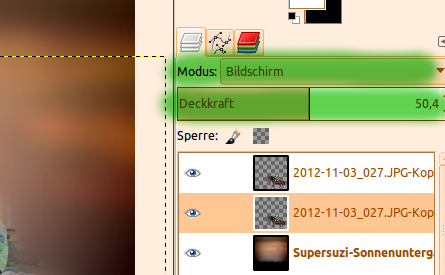
20.
wenn jetzt dein Paper ne kräftige Struktur hat
und somit dein Blend gestört wird wie auf meinem Screen mit nem anderem Paper
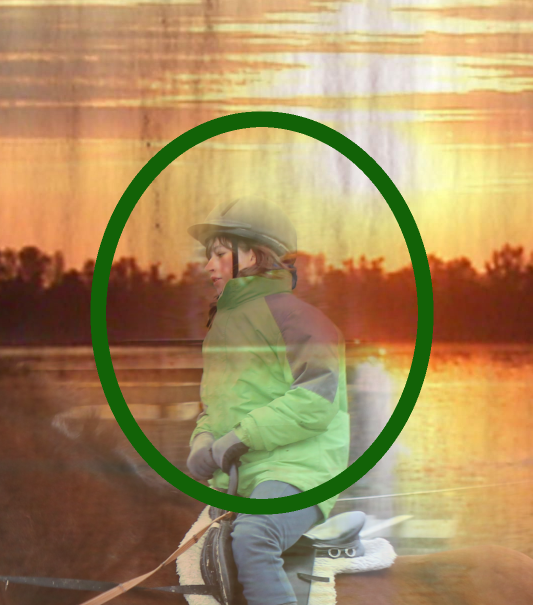
21.
verdoppel die unterste Bled-Ebene
22.
sperre den Alphakanal
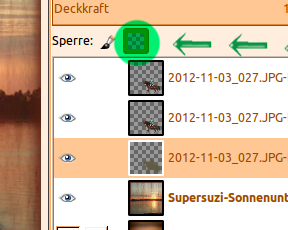
23.
und nun fülle diese Ebene mit einer Farbe aus deinem Paper
da kannst du jetzt auch verschiedene durchprobieren, bis es dir gefällt...
versuche ggf auch mal den Modus der Ebene auf "Wert" zu stellen
so, nun sollte das Blend so sein, wie es dir gefällt
nun gehts mit dem Rest des Layouts weiter
24.
willst du noch andere Fotos dazu???
Rahmen, Befestigungen???
einige Elemente aus dem Kit???
ich hole mir noch 3 passende Fotos rein
schneide alle zu und bringe sie auf die gleiche Größe
25.
ich hole mir noch einen Briefumschlag und
noch die Büroklammer um die Fotos zusammen zu halten
und so einen "String" dazu
26.
die Büroklammer leg ich an die richtige Stelle und radiere das weg,
was unter den Fotos verschwindet
dazu nehme ich mir die Auswahl vom Alphakanal des Fotos
stelle mir die Ansicht auf ganz groß
markiere die Büroklammer und radiere los

27.
nun kommen Schatten unter die Fotos und Elemente
ich nehm den
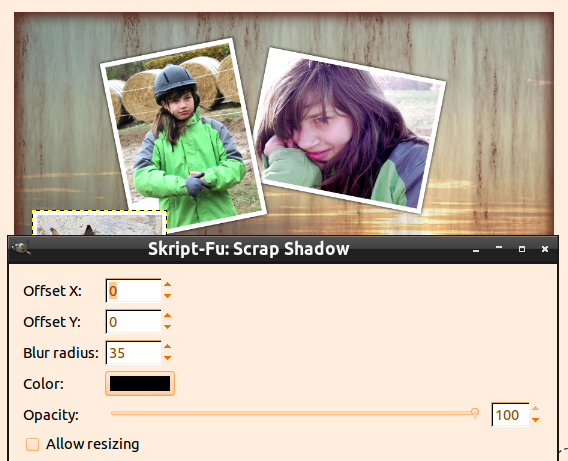
28.
magst du jetzt noch nen Titel machen???
oder ein Journaling???
na los...
ich mach nur nen Titel und zwar so:
ich schreib meinen Text in einer dicken Schrift
nehm von diesem die Auswahl aus Alphakanal
gehe auf meinen Paper
-> Bearbeiten -> kopieren
gehe auf meine Textebene
-> Bearbeiten -> einfügen
und nun verankern:
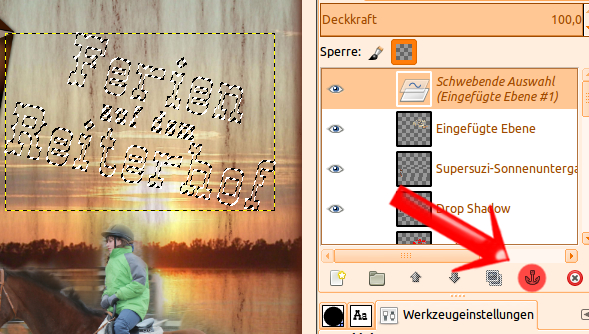
ups... Text weg, macht nichts, der kommt gleich wieder...
so dann mal nen Schatten wie eben schon bei den Elementen...
schon siehste wieder etwas Text
jetzt noch -> Filter -> Dekoration -> Rand abschrägen
ggf 2 oder 3x wiederholen
damit noch etwas 3D rein kommt
gefällts dir so???
29.
schreibe in einer neuen Ebene die Credits dazu
in meinem Falle hier:
"Kit Sonnenuntergang by Supersuzi"
ggf noch von wem die Fotos sind und ein "design by Supersuzi"
wenn du magst darfst du auch gern den Link zu meinem Tutorial mit angeben
30.
Speichere dein Lo als xcf zum aufbewahren
und als jpg in der richtigen Größe um es im Forum zu zeigen...

Viel Spaß beim nacharbeiten!!!
und noch ein paar Layouts mit Blends
in den verschiedensten Variationen von mir:

unterste Ebene: Modus = Wert - Deckkraft = 100%
mittlere Ebene: Modus = nur Abdunkeln - Deckkraft = 100%
oberste Ebene: Modus = weiche Kanten - Deckkraft = 100%

obere Ebene - Modus = Wert - Deckkraft auf 40%
untere Ebene - Modus = Faser mischen - Deckkraft auf 60%

nur eine Ebene - Modus Normal - Deckkraft 40%

Multiplikation und 45% Deckkraft

nur 1 Ebene - Faster mischen und die Deckkraft auf 60%

Blend sind 2 Ebenen - unten - Modus auf Wert - Deckkraft 100%
oben - Modus Multiplizieren - Deckkraft auf 50%

hier hab ich das Foto in dem Blau des Hintergrundes eingefärbt

nur die Deckkraft auf 50% runter genommen

obere Ebene auf Wert und 45%
untere Ebene erst entsättigt dann Modus auf Farbton & Deckkraft 100

obere Ebene: Modus = Harte Kanten - Deckkraft auf 55%
untere Ebene: Modus = Wert - Deckkraft 50%
